設定通訊合規性政策以偵測適用於 Microsoft 365 互動的 Copilot
您可以使用通訊合規性來分析互動, () 在 Copilot 中輸入Microsoft 365 的提示和回應,以偵測是否有不適當或有風險的互動,或共用機密資訊。 通訊合規性可以偵測下列任何一個 Copilot 應用程式中的互動:
- Excel Copilot
- Forms Copilot
- 迴圈 Copilot
- Microsoft Bing 中的 365 聊天
- 在 Teams 中Microsoft 365 聊天
- OneNote Copilot
- Outlook Copilot
- Planner Copilot
- PowerPoint Copilot
- Stream Copilot
- Teams (聊天/頻道/會議) Copilot
- Word Copilot
- 白板複本
當您建立偵測到 Copilot 進行Microsoft 365 互動的通訊合規性原則時,可以利用所有通訊合規性功能,包括:
提示
開始使用 Microsoft Copilot for Security,探索使用 AI 功能來更聰明且更快速地工作的新方式。 深入瞭解 Microsoft Purview 中的 Microsoft Copilot for Security。
運作方式
在支援的 Copilot 應用程式中輸入符合通訊合規性原則的任何提示或回應,都會在 [擱置] 索引標籤的 [原則] 頁面上顯示為原則比對,其中包含提示和回應的個別專案。 如果只有提示或只有回應符合原則,系統就會在 [ 擱置 ] 索引卷標上建立專案,只針對該原則相符專案。 您可以修復 Copilot 的原則比對,其方式與補救任何其他原則相符專案的方式相同。
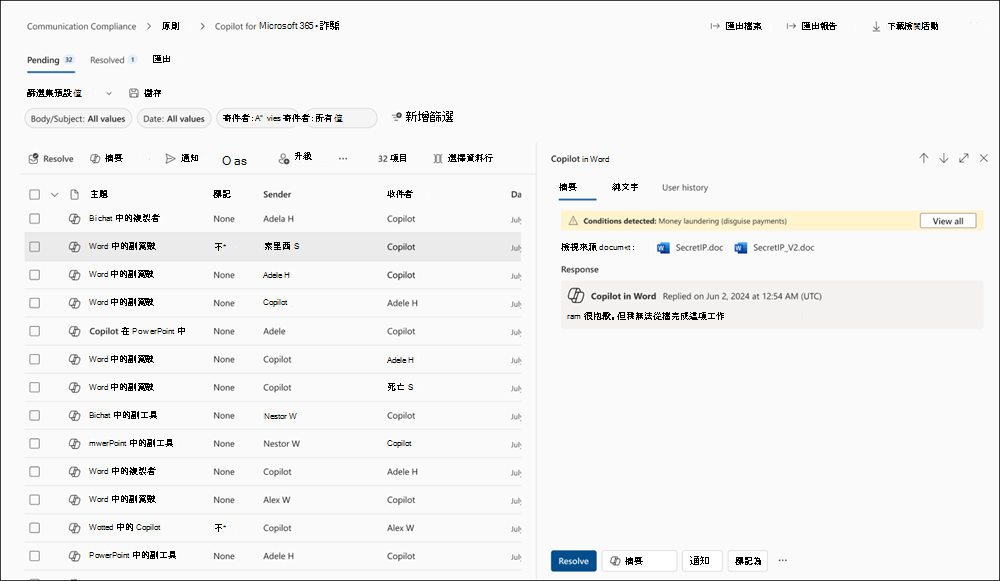
下列資訊會針對 Copilot 原則相符專案之 [ 擱置 中] 索引標籤上的每個項目顯示:
-
Copilot 圖示:此圖示 (
 ) 將原則比對識別為 Copilot 互動。
) 將原則比對識別為 Copilot 互動。 - 主旨數據行:此數據行中的值會將原則比對識別為 Copilot 互動,並列出所使用的應用程式名稱。 例如:「Excel 中的 Copilot」。
- 寄件者數據行:訊息的寄件者。 如果原則相符專案是 Copilot 的回應,則值為 “Copilot”。
- 收件者數據行:郵件中包含的收件者。 如果原則相符是 Copilot 的提示,則值為 “Copilot”。
- 消息正文:使用者輸入的消息正文 (造成原則比對) 的文字,會完整顯示在畫面右側。
必要條件
若要調查通訊合規性中的 Copilot 互動,您必須具備下列其中一個角色: 通訊合規性、 通訊合規性調查人員、 通訊合規性分析師。 您也必須在 原則建立期間,於 [ 檢閱者 ] 字段中指派為原則的檢閱者。
建立可偵測 Copilot 以進行Microsoft 365 互動的原則
針對您使用的入口網站選取適當的索引標籤。 若要深入瞭解 Microsoft Purview 入口網站,請 參閱 Microsoft Purview 入口網站。 若要深入瞭解合規性入口網站,請參閱 Microsoft Purview 合規性入口網站。
- 使用 Microsoft 365 組織中系統管理員帳戶的認證登入 Microsoft Purview 入口網站。
- 移至 通訊合規性 解決方案。
- 選 取 左側導覽中的原則。
- 選 取 [建立原則],然後選取 [偵測適用於Microsoft 365 互動的 Copilot ] 範本。
- 輸入原則名稱,選取要套用原則的使用者和群組,然後選取原則的檢閱者。 從範本建立原則時深入瞭解這些選項
- 檢閱根據範本為您選擇的設定清單,然後選取 [ 建立 原則] 以建立原則,或如果您想要在建立原則之前進行任何變更,請選取 [ 自定義 原則]。
新增 Copilot 作為現有原則的位置
針對您使用的入口網站選取適當的索引標籤。 若要深入瞭解 Microsoft Purview 入口網站,請 參閱 Microsoft Purview 入口網站。 若要深入瞭解合規性入口網站,請參閱 Microsoft Purview 合規性入口網站。
使用 Microsoft 365 組織中系統管理員帳戶的認證登入 Microsoft Purview 入口網站。
移至 通訊合規性 解決方案。
選 取 左側導覽中的原則。
針對您想要變更的原則,選取數據列中的 [ 其他動作 (省略號) ] 按鈕,然後選取 [ 編輯]。
在原則建立精靈中選取 [下一步 ] 兩次,以移至 [選擇要偵測通訊的位置 ] 頁面。
選取 [ 適用於 Microsoft 365 的 Copilot] 複 選框,將適用於 Microsoft 365 的 Copilot 新增為位置。
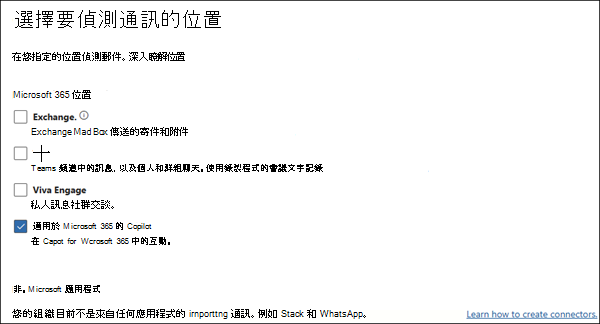
對原則進行任何其他變更,然後在 [ 檢閱並完成 ] 頁面上,選取 [ 儲存]。
建立原則以檢閱所有 Copilot 互動
當您第一次使用 Copilot 互動時,您可能會想要檢閱所有 Copilot 互動,以了解貴組織中的人員如何使用 Copilot。 當您建立或編輯原則時,若要建立原則以檢閱所有 Copilot 互動:
- 確定位置已設定 為 Copilot,Microsoft 365。
- 請確定 [選擇條件和檢閱百分比] 頁面上的 [檢閱百分比] 選項已設定為 100%。
- 請勿設定原則的任何條件。
注意事項
視組織大小而定,偵測所有 Copilot 互動的原則可能會導致大量偵測到的訊息,這可能會導致您的組織達到其 儲存空間限制。 在此情況下,您可能需要調整原則,以減少偵測次數。
補救包含 Copilot 互動的原則比對和警示
您可以補救包含 Copilot 互動的原則比對和警示,其方式與補救通訊合規性中任何原則相符專案或警示的方式相同。 例如,您可以標記原則比對、呈報、解決、下載或匯出它。 深入瞭解如何解決通訊合規性中的原則相符專案和警示。
報表
進入通訊合規性政策範圍的 Copilot 互動會出現在通訊合規性報告和稽核數據中。 深入瞭解通訊合規性報告和稽核。